- ไม่มีอะไรน่ารำคาญไปกว่าการเห็นการแจ้งเตือนซ้ำๆ เมื่อพยายามบันทึกหรือปิดเอกสาร
- ส่วนที่แย่ที่สุดเกี่ยวกับปัญหานี้คือ ดูเหมือนว่าจะไม่มีทางเข้าถึงป๊อปอัปได้ แต่คู่มือนี้จะช่วยคุณได้
- สำรวจอย่างละเอียดของเรา Microsoft Word Hub สำหรับเคล็ดลับและลูกเล่นที่มีประโยชน์เพิ่มเติม
- อย่าลังเลที่จะคั่นหน้ารายละเอียดของเรา ส่วนปัญหาของ Microsoft Word สำหรับคำแนะนำเชิงลึกเพิ่มเติม

ซอฟต์แวร์นี้จะซ่อมแซมข้อผิดพลาดทั่วไปของคอมพิวเตอร์ ปกป้องคุณจากการสูญหายของไฟล์ มัลแวร์ ความล้มเหลวของฮาร์ดแวร์ และปรับแต่งพีซีของคุณเพื่อประสิทธิภาพสูงสุด แก้ไขปัญหาพีซีและลบไวรัสทันทีใน 3 ขั้นตอนง่ายๆ:
- ดาวน์โหลด Restoro PC Repair Tool ที่มาพร้อมกับเทคโนโลยีที่จดสิทธิบัตร (มีสิทธิบัตร ที่นี่).
- คลิก เริ่มสแกน เพื่อค้นหาปัญหาของ Windows ที่อาจทำให้เกิดปัญหากับพีซี
- คลิก ซ่อมทั้งหมด เพื่อแก้ไขปัญหาที่ส่งผลต่อความปลอดภัยและประสิทธิภาพของคอมพิวเตอร์ของคุณ
- Restoro ถูกดาวน์โหลดโดย 0 ผู้อ่านในเดือนนี้
ในบางครั้ง เมื่อคุณเปิด MS Word และต้องการทำงาน คุณจะได้รับ ผิดพลาด Word ไม่สามารถทำได้เนื่องจากกล่องโต้ตอบเปิดอยู่ คุณคลิกตกลง
แต่คุณได้รับข้อความแสดงข้อผิดพลาดเดิมซ้ำแล้วซ้ำเล่าไม่ต้องกังวล ข้อผิดพลาดนี้แก้ไขและแก้ไขได้ง่ายมาก และมักเกิดขึ้นหากคุณเปิดหน้าต่างคำอื่นในโฟลเดอร์ Startup
อ่านคู่มือนี้เพื่อดูวิธีการที่ได้รับการพิสูจน์แล้วว่าสามารถแก้ไขปัญหานี้ได้ทุกครั้ง
วิธีแก้ไขข้อผิดพลาดในการเปิดกล่องโต้ตอบ
Word ไม่สามารถเปิดไฟล์ในขณะที่กล่องโต้ตอบเปิดอยู่
1. ใช้แป้นพิมพ์

- คลิกตกลง เมื่อคุณเห็นข้อความแสดงข้อผิดพลาด
- กด Alt+แท็บ กุญแจและวนไปตามหน้าต่างที่เปิดอยู่
- ทำซ้ำการดำเนินการนี้จนกว่าคุณจะพบหน้าต่างที่ทำให้เกิดปัญหา
บันทึก: หน้าต่างที่ซ่อนอยู่มักจะอยู่หลังหน้าต่างอื่นที่เปิดอยู่
2. ปิดการใช้งาน Add-in
- เปิด Microsft คำ บนคอมพิวเตอร์ของคุณ
- คลิกไฟล์ ที่มุมซ้ายบนของหน้าจอ
- เลือก ตัวเลือก.

- คลิก บน ส่วนเสริม.
- เลือก จัดการ แท็บด้านล่างหน้าต่างตัวเลือกของ Word
- เลือก COM ส่วนเสริม จากรายการ
- คลิก ปุ่มไป.
- ยกเลิกการเลือกและหยุด Add-In ทั้งหมดที่คุณรู้สึกว่าอาจเป็นสาเหตุ ความผิดพลาด.
- คลิก ตกลง เมื่อคุณทำเสร็จแล้ว
- รีสตาร์ท Microsoft Word
หากคุณยังคงได้รับข้อผิดพลาด ให้ทำตามขั้นตอนถัดไปเพื่อปิดใช้งาน Add-In ทั้งหมดที่มี Trust Center.
- เปิด คำและคลิกที่ ไฟล์.
- คลิก ตัวเลือก.
- เลือก ศูนย์ทรัสต์.
-
คลิกการตั้งค่าศูนย์ความเชื่อถือ.

- เมื่อหน้าต่าง Trust Center ปรากฏขึ้น ให้เลือก ส่วนเสริม.
-
คห่ากล่องถัดจาก ปิดใช้งาน Add-in ของแอปพลิเคชันทั้งหมด ตัวเลือก

- คลิกถัดไป ตกลง.
- หน้าต่างตัวเลือกของคำจะแสดงอีกครั้ง เลือก ตกลง เพื่อสรุป
ปิดและเริ่มต้นคำใหม่เพื่อยืนยันว่าวิธีการนี้ใช้ได้ผลสำหรับคุณหรือไม่
3. ปิดการใช้งานมุมมองที่ได้รับการป้องกัน
บันทึก:ก่อนที่คุณจะเริ่มปิดใช้งาน Protected View โปรดทราบว่าวิธีนี้อาจทำให้คอมพิวเตอร์ของคุณติดไวรัสได้ ดังนั้น คุณจะใช้วิธีนี้โดยยอมรับความเสี่ยงเอง หากคุณยังต้องการดำเนินการต่อ
- เปิดตัว Microsoft Word
- เลือก ไฟล์ เมนูที่มุมบนซ้ายของหน้าจอพีซีของคุณ
- คลิกที่ ตัวเลือก.
- เลือก ศูนย์ทรัสต์ จากเมนูด้านซ้าย
-
คลิก ตู่สนิมศูนย์ Settings ที่มุมล่างซ้าย

- คลิก มีการป้องกัน ดู ตัวเลือก

- ยกเลิกการเลือกกล่อง
- คลิก ตกลง.
บันทึก: หลังจากทำตามขั้นตอนแล้ว ให้เปิด Word เพื่อดูว่าข้อผิดพลาดยังคงแสดงอยู่หรือไม่ ถ้าเป็นเช่นนั้น ให้ทำตามวิธีการถัดไป
จะปิดกล่องโต้ตอบใน Microsoft Word ได้อย่างไร

- ลองกด X จากมุมขวาบนหรือ ยกเลิก.
- หากป๊อปอัปปรากฏขึ้นเรื่อยๆ ให้ปิด คำ และเปลี่ยนชื่อ ไฟล์ Normal.dot.
- กด Ctrl+Alt+Del กุญแจ
- คลิกที่ พลังปุ่ม และเลือก เริ่มต้นใหม่.
- ตรวจสอบเพื่อดูว่าวิธีนี้ช่วยแก้ปัญหาระบบของคุณหรือไม่
หวังว่าวิธีที่หนึ่งถึงสี่ที่กล่าวถึงในบทความนี้จะกำจัดคำที่ไม่สามารถทำได้เนื่องจากกล่องโต้ตอบเปิดข้อผิดพลาด
อย่างที่คุณเห็น วิธีการและขั้นตอนต่างๆ นั้นใช้ได้ไม่ยาก เนื่องจากข้อผิดพลาดนี้ไม่ได้เป็นเรื่องใหญ่อะไรมาก รู้สึกอิสระที่จะแสดงความคิดเห็นด้านล่าง
 ยังคงมีปัญหา?แก้ไขด้วยเครื่องมือนี้:
ยังคงมีปัญหา?แก้ไขด้วยเครื่องมือนี้:
- ดาวน์โหลดเครื่องมือซ่อมแซมพีซีนี้ ได้รับการจัดอันดับยอดเยี่ยมใน TrustPilot.com (การดาวน์โหลดเริ่มต้นในหน้านี้)
- คลิก เริ่มสแกน เพื่อค้นหาปัญหาของ Windows ที่อาจทำให้เกิดปัญหากับพีซี
- คลิก ซ่อมทั้งหมด เพื่อแก้ไขปัญหาเกี่ยวกับเทคโนโลยีที่จดสิทธิบัตร (ส่วนลดพิเศษสำหรับผู้อ่านของเรา)
Restoro ถูกดาวน์โหลดโดย 0 ผู้อ่านในเดือนนี้
คำถามที่พบบ่อย
ในการแก้ไขปัญหาที่น่ารำคาญนี้ ให้ตรวจสอบ .ของเรา คำแนะนำอย่างละเอียดในหัวข้อนี้.
การเปิดกล่องโต้ตอบ Libray สามารถทำได้โดยการกดปุ่ม Ctrl + Shift + O ปุ่ม.
คีย์ผสม Ctrl + L เป็นปุ่มลัดใน Microsoft Word ที่ให้คุณจัดตำแหน่งย่อหน้าให้ชิดซ้าย
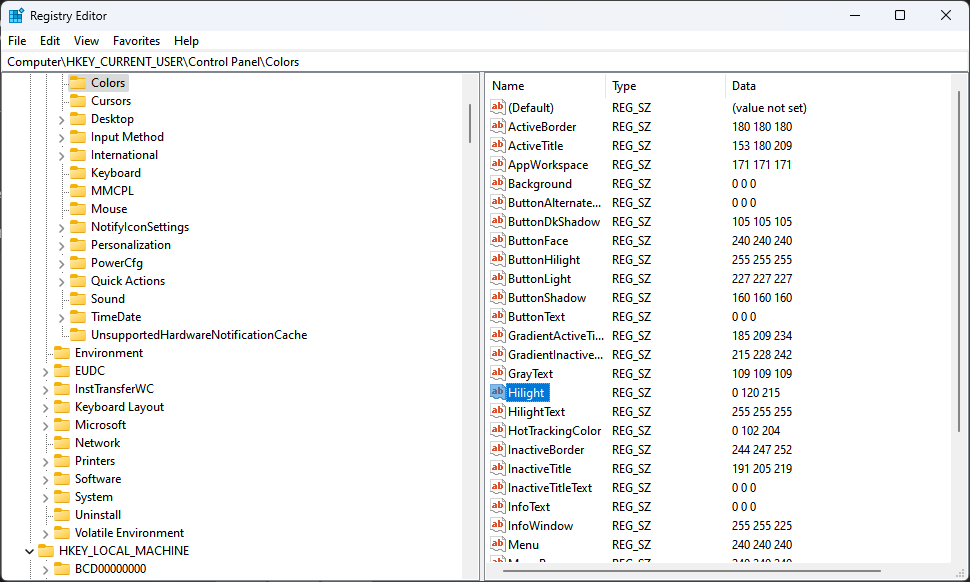
![บุ๊กมาร์กไม่ได้กำหนดข้อผิดพลาดใน Microsoft Word [แก้ไข]](/f/0852bf5fa1632e8cf468c7a03912032d.png?width=300&height=460)
